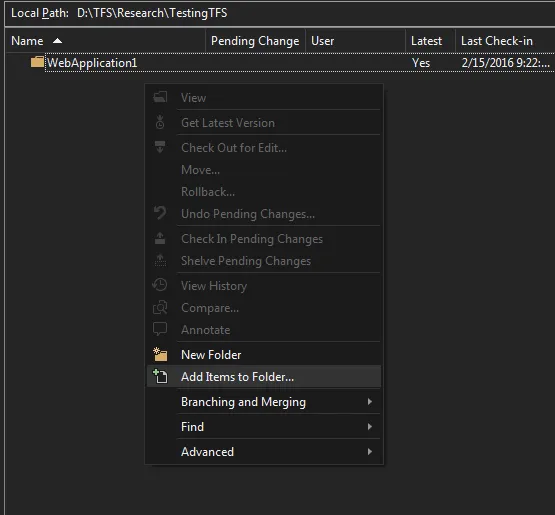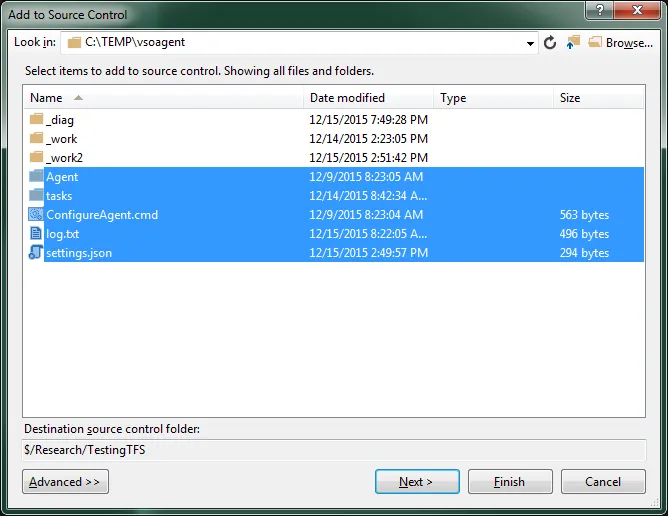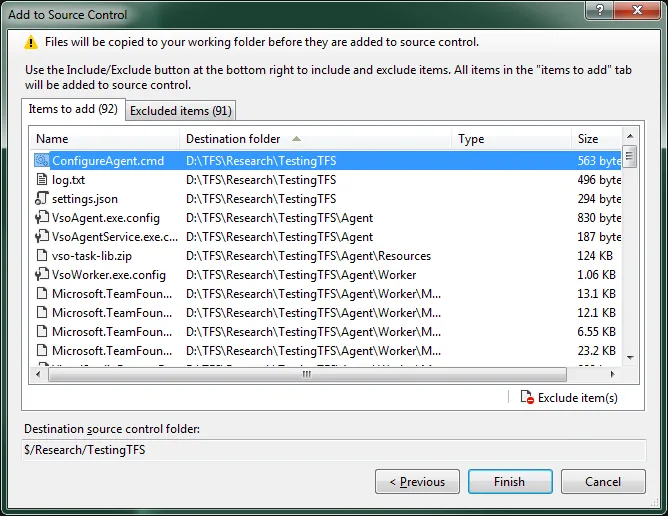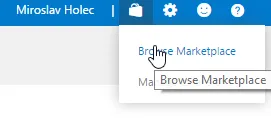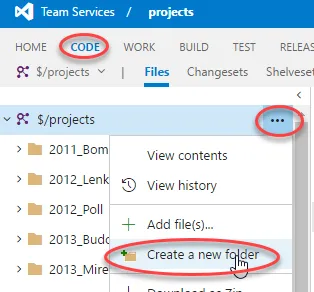我目前正在尝试使用Visual Studio Team Services,并且想要检入一个包含代码和多个子文件夹的整个文件夹。我在 CODE->EXPLORER 选项卡中,在右侧(主区域)上右键单击,会出现一个上下文菜单,其中有一个菜单项“添加”。因此,我尝试添加一个已有项目,但是它不允许我放置文件夹。然后我尝试将整个文件夹拖到内容区域,但是它显示错误。如何将文件夹添加到源代码控制?
3个回答
5
您可以使用“文件夹管理”扩展程序直接在 Visual Studio Team Services 网站上创建新文件夹。按照以下步骤操作:
- 登录您的 VSTS 帐户,例如 https://{account}.visualstudio.com
- 在网站顶部选择浏览市场
- 搜索扩展程序文件夹管理或访问扩展程序的直接链接此 URL
- 安装扩展程序并选择要关联的帐户
- 返回到 VSTS 帐户并在主菜单中选择 CODE
- Miroslav Holec
3
很棒的想法,但不幸的是,在我们的项目上似乎无法运作...安装没问题...但选择后却会导致死机。 - Beej
这个解决方案在2017年4月对我在{me}.visualstudio.com有效。然而,该扩展不允许通过将文件夹拖放到Code窗格中添加文件夹。它会显示错误“无法读取文件 {folder name}”。 - Jacob Quisenberry
这个解决方案很奇怪,通过Web浏览器可以工作,但在Visual Studio中尝试使用“解决方案资源管理器”时,“新建文件夹”选项是灰色的。甚至已经确保所有待处理更改都已检入。 - Moon Waxing
4
使用Visual Studio/Team Explorer。将其映射到本地文件夹,然后只需使用Windows资源管理器将文件夹/文件复制粘贴到您映射的文件夹中。在Team Explorer/VS中,它将捕获所有添加的文件,您可以一次性将它们全部检入。
- Dylan Smith
1
2并非所有团队成员都拥有Visual Studio。不需要编写代码的业务分析师和经理不需要浪费VS许可证,但他们确实需要为项目创建文档,并且有时需要创建文件夹。哇,这是微软犯下的一个大疏忽。 - iGanja
网页内容由stack overflow 提供, 点击上面的可以查看英文原文,
原文链接
原文链接
- 相关问题
- 4 使用API在Visual Studio Team Services(曾为Visual Studio Online)中添加附件
- 7 如何将工作项从TFS迁移到Visual Studio Team Services
- 7 在TFS 2015 / Visual Studio Team Services(之前称为VS Online)中,发布代码覆盖率无效。
- 3 将用户添加至Visual Studio Team Services(之前称为Visual Studio Online)
- 14 如何将Visual Studio Code连接到Visual Studio Team Services
- 3 TFS/Visual Studio Team Services 交错日期迭代
- 6 Visual Studio Team Services API
- 3 迁移TFS 2010至Visual Studio Online
- 4 Visual Studio Team Services/TFS 2015 项目结构
- 5 Visual Studio Team Services Online - 运行 SQL 脚本